Editarea fotografiilor industria software-ului este în plină expansiune de ceva timp. Acest lucru se datorează în mare măsură echipamentelor puternice pe care le avem la dispoziție astăzi, pe lângă programele pe care le putem folosi. Fără îndoială, liderul incontestabil pe această piață este chirpici Photoshop, o soluție care se adaptează tuturor tipurilor de utilizatori și medii.
Primul lucru pe care ar trebui să-l știm este că acest program nu este gratuit, dar este capabil să satisfacă așteptările noastre atât în mediul profesional, cât și în cel casnic. În plus, firma de dezvoltatori încearcă să ne ușureze lucrurile atunci când proiectăm și edităm fotografii de aici. Asta nu înseamnă că este un program simplu, totul va depinde de nivelul de profunzime pe care ni-l dorim pentru proiectul nostru. În cazul în care trebuie să efectuăm sarcini simple de editare, nu ne va costa prea mult.

Și este că programul în sine ne prezintă o serie de instrumente și funcții predefinite care automatizează foarte mult aceste sarcini de editare foto. Cu toate acestea, pe măsură ce cunoaștem instrumentele de bază și le aprofundăm, vom deveni conștienți de complexitatea acestui program. Nu degeaba este unul dintre cele mai utilizate din lume care este prezent în multe computere. Aceasta este o aplicație Adobe care are un set foarte extins de instrumente. În plus, fiecare dintre ele are o colecție bună de setări și opțiuni personalizabile.
Găsiți și activați instrumentul Photoshop Notes
Dintre numeroasele funcții pe care le găsim în acest program de editare foto, una dintre cele mai utile în anumite cazuri este așa-numita Instrument de note . Acesta este exact ceea ce ne vom concentra în continuare și vă vom arăta cum să îl utilizați și să profitați la maximum de el. Cum s-ar putea altfel, primul lucru pe care trebuie să-l facem este să îl localizăm pentru a-l putea folosi în proiectul nostru. Ca regulă generală, aceasta este o funcționalitate pe care ar trebui să o găsim în bara de instrumente care vine implicit în program.
Acesta este cel care se află în partea stângă a ferestrei principale și care este plasat vertical. Aici ar trebui să găsim o pictogramă sub forma unei foi de caiet care se referă exact la instrumentul Note. Cu toate acestea, acesta este un program care are o multitudine de funcții personalizabile , inclusiv funcțiile pe care dorim să le avem pe ecran. Este posibil să nu apară pictograma pe care am menționat-o, dar asta este ceva și îl rezolvăm rapid. Trebuie doar să mergem la meniul ferestrei și să marchem opțiunea de note pe care o vedem în lista care apare.
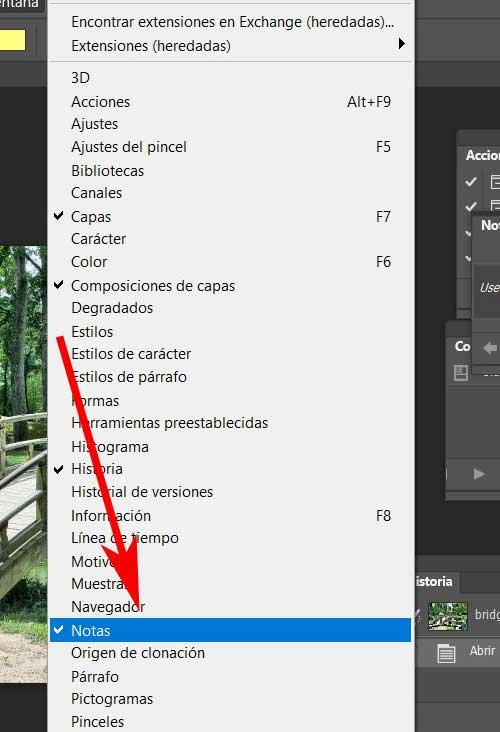
În acel moment vom vedea apariția pictogramei care ne interesează în bara menționată anterior pentru a putea accesa funcția cu care urmează să lucrăm. Este de la sine înțeles că această funcționalitate specială ne va fi de mare ajutor atunci când adăugați note la imaginile dvs. ușor și rapid.
De ce să folosiți această funcție în editarea fotografiilor
Primul lucru pe care ar trebui să-l știm este că chirpici programul pentru mai multe versiuni ne oferă din posibilitatea de a lucra cu anumite informații ascunse. Acest lucru poate fi extrem de util atunci când lucrați cu imaginile noastre, ne referim în mod special la metadate. Cu toate acestea, atunci când lucrați într-un mod mai profesionist și mai actual cu acest tip de informații ascunse, este de preferat să utilizați instrumentul Notes. Este posibil ca unii dintre voi să nu știți încă despre acest lucru util Photoshop funcționalitate.
Dar acum că vom vorbi despre asta, este posibil ca ei să-l folosească pentru a fi mult mai interesant. Când vine vorba de editarea fotografiilor, sunt mulți pași și sesiuni pe care le realizăm în același proiect. Prin urmare, nu va strica niciodată că putem adăuga comentarii și idei proprii sub formă de note atașate acelei imagini. Vă spunem toate acestea pentru că acest instrument ne va servi tocmai pentru asta. Mai exact, ne oferă posibilitatea de a adăuga comentarii, sau instrucțiuni la proiectul în care lucrăm în programul Adobe.
![]()
Cum funcționează Notes în programul Adobe
De asemenea, este important de știut că aceste elemente noi cu care vom lucra la început sunt vizibile în imaginea însăși. Dar fiind pentru uz propriu, aceste obiecte nu sunt imprimabile. Prin aceasta dorim să vă spunem că, dacă mai târziu vom tipări acest proiect cu note atașate, fie pe hârtie, fie pe alt fișier, acestea nu vor apărea.
De fapt, datorită acestei funcționalități ne ocupăm de obiecte pe care le putem crea, edita sau șterge oricând avem nevoie. În același timp, nu vor fi de mare folos atunci când lasă note, idei sau comenzi altor persoane care lucrează la același lucru. proiect de editare .
Cum să adăugați note la imaginile dvs. în Photoshop
Odată ce știm toate acestea pe care v-am spus, pentru a adăuga o notă unei imagini la care lucrăm în Photoshop, facem clic pe pictograma descrisă mai sus. Acesta poate fi găsit în caseta de instrumente a programului sub forma unei foi scrise. Astfel, odată ce instrumentul Note despre care vorbim este selectat, îl vom plasa în imaginea cu care lucrăm. Pentru a face acest lucru, trebuie doar să facem clic pe locul exact al încărcat pe desktop unde vrem să-l adăugăm.
Făcând clic pe el, vom vedea cum se adaugă un nou element în culoarea pe care am predefinit-o pentru notă. Aceasta are forma unei ferestre mici în care putem scrie conținutul pe care îl dorim sub formă de text. Introducem acest lucru în fereastra mică care se află în partea dreaptă, implicită Muncă de birou. De fapt, se numește Note, așa că aici vom putea vedea tot conținutul diferitelor note pe care le atașăm proiectului.
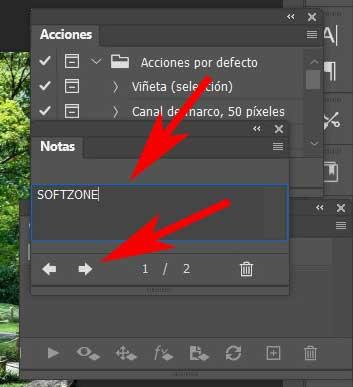
Editați conținutul mai multor elemente de adnotare
În aceeași fereastră mică, chiar sub caseta de text pe care am menționat-o mai înainte, găsim două săgeţi pentru a vă deplasa între diferitele note create. In acest fel vom avea posibilitatea de a edita continutul fiecaruia dintre acestea intr-un mod simplu. De asemenea, merită să știm că avem posibilitatea de a atribui diferite tonuri de culoare fiecăruia dintre aceste obiecte.
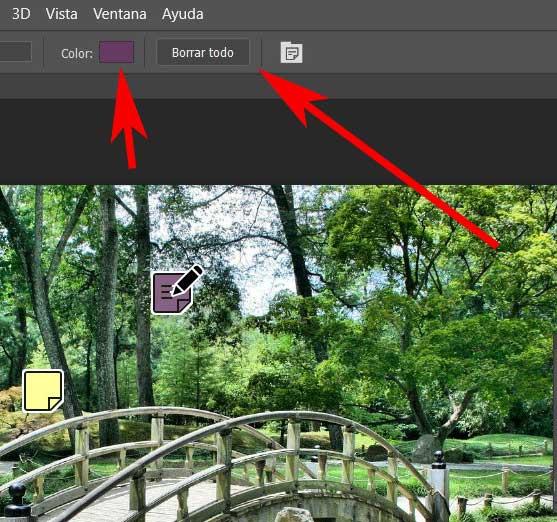
Pe de altă parte, până când terminăm cu munca noastră de editare a fotografiilor, este posibil să dorim să ștergem toate acestea notiţe . Obținem acest lucru făcând simplu clic pe butonul Șterge tot care se află în partea de sus a biroului de lucru.